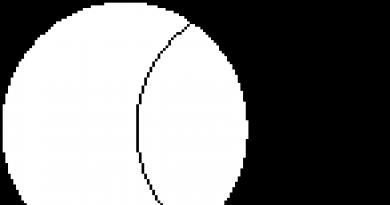Как удалить счет из 1с. Автоматическое удаление помеченных объектов в приложении в интернете
Система 1с предприятие изначально не предполагает прямое удаление каких-либо объектов из базы данных, например элементов справочников, документов, отчетов и т.д. Конечно все же можно настроить роль пользователя таким образом чтобы он сразу удалял из 1с какой-нибудь объект, без пометки на удаление , но делать этого крайне не рекомендуется. Также хотим отметить тот факт, что если даже у пользователя роль настроена на прямое удаление объектов (интерактивное удаление), все равно это не позволит удалять ему некоторые объекты в предприятии 1с , и сделать это можно будет только через пометку на удаление .
Для чего сделана пометка на удаление объектов в 1с
Давайте ответим с Вами на вопрос "Зачем сделана эта пометка для удаления?", ведь быстрее удалить объект из 1с сразу. Сделано это по нескольким причинам:
- Есть вероятность того, что пользователь впоследствии передумает и захочет вернуть удаленный объект, когда стоит пометка ее достаточно снять, при интерактивном удалении восстановить данные нельзя .
- В 1с один объект, например документ, может ссылаться на множество других объектов в системе (справочники, константы, другие документы и т.д.), и одновременно также на этот объект (в нашем случае документ), могут ссылаться множество других объектов. Если бы в системе 1с предприятие было разрешено прямое удаление объектов из базы данных, то это привело бы к ужасным последствиям, так как сразу же бы начали появляться объекты с "битыми ссылками", а это потеря данных, и не правильное функционирование базы данных, которое рано или поздно приведет к краху базы и практически полной потери Ваших данных!
Два вида удаления в 1с, понятие контроля ссылочной целостности в 1с
В программе объекты 1с можно удалить двумя способами:
- С помощью интерактивного удаления (прямое удаление без контроля ссылочной целостности)
- Через пометку на удаление (удаление с контролем ссылочной целостности)
Давайте рассмотри что такое ссылочная целостность в 1с. Но для того чтобы нам с вами ответить на этот вопрос мы должны знать что такое "битые" ссылки в 1с. Для тех кто не знает, битые ссылки в 1с это ссылки которые указывают на не используемую область памяти, то есть по сути указывают в никуда. Теперь давайте возьмем для примера любой документ в системе 1с предприятие. В нем находится множествои различных реквизитов. Эти реквизиты могут быть как простыми (примитивные типы такие как число, дата, булево), так могут быть и объектными (такие как ссылки на другие объекты системы, например различные справочники, перечисления и т.д.) Так вот контроль ссылочной целостности в 1с как раз и означает тот факт, что объект не будет удален из системы 1с до тех пор, пока на него ссылаются какие-либо другие объекты системы. Как раз пометка на удаление объектов 1с позволяет сохранить механизм ссылочной целостности в 1с, так как обработка удаления помеченных объектов не даст удалить объект пока на него ссылаются другие объекты.
Как восстановить удаленные объекты в 1с? Что происходит с объектами после их удаления из 1с?
Подобные вопросы нам задают многие люди, и ответ тут один, физическое удаления данных из 1с (с помощью способов описанных ниже) приводит к ПОЛНОМУ УНИЧТОЖЕНИЮ ФАЙЛА ИЗ БАЗЫ! Восстановление удаленных файлов из базы не возможно.
Мы всегда готовы оказать Вам своевременную помощь в обновлении системы 1С 8.3 .
Интерактивное удаление в 1с
Итак мы уже обсуждали с Вами то, что интерактивное удаление в 1с происходит без контроля ссылочной целостности, а это чревато очень плохими последствиями для системы, рекомендуется пользоваться таким удалением только с целью отладки. Чтобы включить интерактивное удаление 1с нам нужно для начала зайти в конфигуратор, распахнуть веточку Общие ---> Роли и выделить роль "Полные права".

Теперь нажмем клавишу F9 , у нас копируется роль "ПолныеПрава" и появится еще одна "ПолныеПрава1". Откроем ее двойным щелчком мыши. Появится окно свойств роли, нажмем кнопку "Действия" ---> "Установить все права". После этого нажмем ОК. Теперь сохраним конфигурацию базы данных, для этого нажмем на синенький бочонок в левом верхнем углу, или нажмем клавишу F7. Если бочонок стал неактивным значит конфигурация сохранилась. Мы создали роль с правами на интерактивное удаление объектов из 1с .

Теперь в конфигураторе откроем вкладку Администрирование ---> Пользователи.

Откроется список пользователей, выберите пользователя под которым Вы хотите включить интерактивное удаление 1с объектов и нажмите карандашик или F2. Откроется окно свойств пользователя, перейдите на вторую вкладку "Прочие". Там найдите ту роль которую мы с Вами копировали, в моем случае это "ПолныеПрава1", ставим галочку и жмем OK.

После этого запускайте 1с предприятие, выбирайте того пользователя которому установили новую роль. Теперь Вы можете удалять объекты напрямую, чтобы удалить объект выберите его и нажмите сочетание клавиш SHIFT + DEL, система спросит уверены ли вы в удалении, при положительном ответе объект будет удален из системы.
Удаление объектов 1с через пометку на удаление или как удалить объекты в 1с?
Теперь давайте рассмотрим с Вами вопрос "Как удалить объекты в 1с? ". Итак, открываем нужную нам базу данных в 1с предприятии. На скриншоте показана "Бухгалтерия государственного учреждения", щелкаем в меню по вкладке "Операции" ---> "Удаление помеченных объектов ".

Если у Вас управляемый интерфейс, как например в "Бухгалтерии предприятия ред. 3.0", то там Вам нужно перейти на вкладку "Администрирование", там Вы увидите подгруппу "Сервис", и уже в ней нужно выбрать "Удаление помеченных объектов ".

Альтернативный способ открытия помощника удаления объектов в 1С 8.2 и 1С 8.3
А вообще если Вы не можете найти у себя в конфигурации кнопочку с помощью которой можно вызвать мастера удаления помеченных объектов 1с , то в 1С 8.2 открыть его можно следующим способом, данный способ подходит для любой конфигурации, ниже на скриншотах видно какие действия необходимо выполнить в 1С 8.2. Открываем дерево всех обработок которые находятся в системе и выбираем "Удаление помеченных объектов ".


Если же Вы работаете на платформе 1С 8.3 и у Вас конфигурация с управляемым интерфейсом, то Вам необходимо включить кнопку "Все функции", как это сделать смотрите .
Начало поиска помеченных на удаление объектов в 1с
Перед нами появится окно которое изображено ниже, в нем будут отражены все объекты помеченные на удаление в системе . Отмечаем галочками те которые хотим удалить, вообще их желательно удалять все, ведь они помечены на удаление, а значит они больше не нужны в системе. После того как отметили все необходимое нажимаем "Контроль".

Системе потребуется какое то время чтобы выполнить данную задачу, чуть позже Вы увидите окно которое изображено ниже. Обратите внимание у Вас могут быть объекты как с зелеными галочками так и с красными.

Зеленые означают то, что объект можно удалить, красные соответственно что нет. Объект отмеченный красной галочкой нельзя удалить, так как на него ссылаются другие объекты системы, в окошке расположенном ниже Вы увидите те объекты которые ссылаются на него, и прежде чем удалить объект отмеченный красной галочкой, Вам нужно убрать ссылки на этот объект у других объектов. Что это означает на практике?
Необходимость своевременного удаления помеченных на удаление объектов в 1с. Как удалить объекты помеченные красными галочками?
Рассмотрим пример на конфигурации "Бухгалтерии предприятия". У нас есть документ "Принятие к учету ОС", в нем соответственно указывается основное средство (например компьютер) и множество других параметров, но они нас в данный момент не интересуют. Если мы захотим удалить это ОС из нашей базы данных, то без дополнительных действий у нас ничего не выйдет. Наше ОС (компьютер) будет помечено красной галочкой при попытки его удаления. Почему? А ведь наш документ "Принятие к учету ОС" имеет ссылку на то ОС которое мы сейчас хотим удалить! Когда мы щелкнем на него в списке объектов, то увидим все объекты которые ссылаются на наше ОС, и прежде чем удалить это ОС, нам нужно сначала зайти во все эти объекты и удалить ссылки. В нашем случае это означает что нужно отменить проведение документа "Принятие к учету ОС", и удалить это ОС из документа, после чего записать документ. Теперь документ более не ссылается на наше ОС, и мы можем его удалить. Из всего этого следует одно правило, удалять объекты помеченные на удаление в 1с нужно своевременно ! Иначе потом избавиться от них может быть очень и очень проблематичным делом, ввиду того что между объектами будет большое количество ссылок. Кстати своевременное удаление объектов из 1с также имеет несколько очевидных плюсов:
- Увеличивается производительность системы
- Уменьшается вероятность ошибок пользователей
- Уменьшается размер вашей базы данных
- Не возникает "захламленности интерфейса", когда в системе имеется много помеченных на удаление объектов, проведенных документов, а также не проведенных.
В нашей компании Вы всегда получите первоклассное обслуживание программы 1С по очень приятным ценам!
Завершение удаления помеченных объектов в 1с
Теперь давайте удалим объекты до конца. Нажимаем кнопку "Удалить". Система удалит все объекты которые были отмечены зелеными галочками.

Останутся только те которые помечены красными галочками, нажимаем "Закрыть", на этом процесс удаления объектов из 1с завершен. Если у Вас что-то не получилось мы готовы подключиться к Вашей 1с удалённо и помочь решить Ваши задачи.

1с удаление помеченных объектов, подробная видео-инструкция про удаление объектов 1с
- Рассказываем для чего нужна пометка на удаление в 1с
- Показываем на примере как удалить в 1с объекты
- Даются полезные практические советы
- Показываем как удалять в 1с объекты помеченные красными галочками
- Также приводится много другой полезной информации
Мы надеемся что наша статья про удаление в 1с объектов помеченных на удаление очень Вам помогла, и ответила на все Ваши вопросы.
В программе 1С практически ни один объект нельзя сразу физически удалить. Данная возможность настраивается в ролях (права «удаление» и «интерактивное удаление»). Обычно разработчик не разрешает выполнение таких действий во избежание плачевных последствий в дальнейшем.
Пометка на удаление означает неактуальность объекта для пользователя. При установке пометки на документ, автоматически отменяется его проведение.
Пример удаления элемента справочника Номенклатура
В нашем примере мы будем удалять элемент , но процесс удаления документа или любого другого объекта ничем не отличается от приведенной инструкции.
Установим пометку на удаление непосредственно из формы списка данного справочника. Для этого выделим нужную нам позицию и нажмем на клавиатуре клавишу Del (либо воспользовавшись контекстным меню).
Программа задаст нам вопрос о необходимости (либо снятии) пометки на удаление. Ответим «Да».

После этого у выбранного нами элемента справочника появится знак. Напоминаем, что если у объекта конфигурации доступны права на удаление, либо интерактивное удаление, тогда при помощи комбинации Shift+Del вы сразу сможете удалить его физически.
Теперь можно приступить к непосредственному удалению нашего объекта справочника. Если у вас не будет доступен данный функционал, значит, вы не имеете соответствующих на него прав.
Выберите в меню «Администрирование» пункт «Удаление помеченных объектов».
Так же данный функционал доступен в меню «Все функции».

В открывшемся окне программа предложит вам выбрать, хотите ли вы удалить все помеченные на удаление объекты или только некоторые. В нашем примере мы будем удалять только номенклатуру «Доска обрезная 50*250*300».


Некоторое время система будет вычислять, не ссылаются ли другие объекты информационной базы на нашу доску. В результате программа выдала нам уведомление о том, что удаление невозможно.


Чтобы наша номенклатура все-таки удалилась, необходимо пометить на удаления все объекты в таблице справа. Еще одним вариант – везде заменить наш объект на другой.
С простановкой пометки на удаления у связанных объектов у вас не должно возникнуть проблем, поэтому мы выберем замену.
Нажмите на кнопку «Заменить…».

Выберем ту номенклатурную позицию, на которую будет произведена замена во всех связанных объектах. После этого вам снова будет доступно окно для повторного удаления. На этот раз все прошло успешно, о чем нас уведомила программа.
Автоматическое удаление помеченных объектов по расписанию
В более новых версиях программы 1С (начиная с 8.3) разработчики добавили очень удобную возможность автоматического удаления помеченных объектов по расписанию. Давайте рассмотрим, как сделать данную настройку.

В открывшейся форме перейдите в раздел «Регламентные операции» и установите флаг в пункте «Автоматически удалять помеченные объекты по расписанию». После этого для вас станет активной гиперссылка «Настроить расписание». Перейдите по ней.

Перед вами откроется стандартная форма настройки расписания. При необходимости можете изменить установленные по умолчанию значения, но так чтобы время запуска данной регламентной операции не совпадало с рабочим временем сотрудников вашей организации.
Как удалить помеченные объекты в 1С 8.3
Операция по удалению помеченных на удаление объектов, например, ошибочно введенных, предназначена для безвозвратного удаления из базы и является необратимой. Удалять помеченные на удаление объекты имеет право пользователь 1С с правами администратора.
При удалении в 1С выполняется контроль ссылочной целостности. Это значит, что если тот или иной объект программы (документ, элемент справочника «Контрагенты» или «Номенклатура» и т.д.) был использован в других объектах, то его удаление выполнено не будет.
В программах 1С «Бухгалтерия предприятия» и «Зарплата и управление персоналом» заходим в «Администрирование» - «Удаление помеченных объектов». (Рис. 1) и (Рис. 2)
В программе «Управление нашей фирмой» нужно зайти в меню «Компания» - «Удаление объектов» (Рис.3)
Как удалить помеченные объекты в 1С?
Удаление объектов производится во всех программах 1С: Предприятие 8.3 одинаково. Нам необходимо удалить документ, позицию номенклатуры и т.д.: - из выпадающего меню по щелчку правой кнопкой мыши выберем «Пометить на удаление / Снять пометку» (Рис. 4);
Откроем список действий кнопкой «Ещё» (Рис. 5) и выберем «Пометить на удаление / Снять пометку»;
В окне «Удаление помеченных объектов» (Рис. 6) во всех программах 1С на платформе 8.3 само удаление проводится одним из двух выбираемых способов:
автоматическое удаление всех помеченных объектов;
выборочное удаление объектов.
При выборе режима «Автоматическое удаление всех помеченных объектов» нужно нажать «Удалить» в правом нижнем углу формы. Все помеченные на удаление объекты будут удалены, если на них нет ссылок. В противном случае, откроется окно со списком зависимых от удаляемого объекта ссылок. (Рис. 8).
При использовании режима «Выборочное удаление объектов» можно перед удалением выбрать то, что нужно удалить. После нажатия кнопки «Далее», которая появится, если выбрать «Выборочное удаление объектов» программа запустит поиск объектов, помеченных пользователями на удаление, и сформирует список, в котором каждый объект, подлежащий удалению, помечен флажком. (Рис. 7)
Снятием флажков мы можем оставить все объекты, которые удалять пока не нужно. Снять флажок на удаление с объекта можно двойным щелчком мыши по нему либо при помощи кнопки «Изменить».
Далее для продолжения удаления нажмем «Удалить». В левом окне программы может появиться список тех объектов, которые удалить не удалось и список элементов (справочников, документов и т.д.), из-за которых мы их не можем удалить - в правом окне программы, поскольку в них используется выбранный для удаления объект.
Что делать, если объекты в 1С не удаляются?
В списке, появившемся в правом окне программы всегда находится объект, который удалить не удалось. (Рис. 8)
Для того чтобы выбранный для удаления объект все-таки был удален, мы можем попробовать сделать следующее:
1. Пометить на удаление в правом окне все объекты, связанные с удаляемым.
При невозможности удаления откроется окно со списком объектов, которые не могут быть удалены и ссылками на эти объекты.
2. Открыть двойным щелчком мыши в правом окне программы объект, который мешает удалению, и вручную удалить в нем ссылки на объект, который нам нужно удалить.
Появится новое окно, в котором мы сами подберем из списка другой элемент для замены, и нажмем «Заменить». (Рис. 8)
После того как замена элемента будет выполнена, нужно нажать «Повторить удаление» (Рис. 7), и попытаться удалить объекты ещё раз.
Ускорение удаления объектов в 1С
Во время запуска удаления всех помеченных объектов работа пользователей программы может значительно замедляться.
Если необходимо срочно удалить большой объем данных, то перед запуском непосредственно удаления лучше всех пользователей попросить какое-то время не работать и выйти из программы.
Либо перед запуском удаления нажатием галочки "Заблокировать всю работу в программе и ускорить удаление" (Рис. 6) можно принудительно установить монопольный режим и закрыть вход в программу для других пользователей.
Автоматическое удаление объектов по расписанию
Если удаление из программы всех помеченных на удаление объектов мешает работе пользователей, то лучше настроить расписание запуска регламентной операции по удалению объектов.
Удаление из базы объектов с пометкой на удаление, может производиться ежедневно, всегда по заданному времени. Например, если сохранить в расписании настройки "по умолчанию", то удаление будет запускаться всегда в определенное время, с 4-00 до 4-15 утра.
Автоматическое удаление помеченных объектов в приложении в интернете.
В приложении 1С в интернете нет возможности настройки удаления помеченных объектов по расписанию, есть только флажок «Автоматически удалять помеченные объекты». (Рис. 6)
При установленном флажке автоматическое удаление помеченных объектов производится в фоновом режиме.
Для чего нужен контроль ссылочной целостности
В заключение стоит отметить, что несмотря на возможность настройки в 1С удаления без контроля над ссылочной целостностью (интерактивного удаления), в обычном режиме работы объекты программы не удаляются сразу для сохранения ссылочной целостности. Для того чтобы не могла возникнуть такая ситуация, как например, удаление позиции справочника, использованного в проведенном документе, прошедшим сверку с контрагентом организации или с налоговой инспекцией.
Остались вопросы? Поможем удалить помеченные объектов в 1С в рамках бесплатной консультации!
При начале работы в программах фирмы 1С у многих возникает вопрос, как удалить ненужные документы или элементы справочников? При нажатии на кнопку "Del" документ лишь помечается на удаление и при этом остается на своем месте. После прочтения статьи Вы будете знать ответ на этот вопрос.
Сейчас мы рассмотрим, как удалить документы в разных программах 1С. Общим моментом для всех программ является то, что удаление возможно только в монопольном режиме, т.е. кроме Вас в программе не должен работать никто в этот момент, на всех остальных компьютерах она должна быть закрыта.
Теперь разберемся, как удалить ненужные элементы в одной из самых популярных в настоящий момент программе - 1С: Бухгалтерия предприятия 8, версия 2.0.
Для начала нужно переключить интерфейс на Полный. Заходим в пункт меню
Сервис - > Переключить интерфейс - > Полный
Теперь выбираем пункт
Операции - >
И соглашаемся с тем, что операция может занять продолжительное время. Затем в открывшемся окне нажимаем кнопку "Контроль".
Программа начинает проверять, есть ли в других документах ссылки на те, которые вы хотите удалить. Например, на удаление помечен документ "Реализация товаров и услуг", но на этот документ есть ссылка в счете-фактуре. Программа сообщит об этом и документ в таком случае удалять не станет. Для того, чтобы документ или элемент справочника все-таки удалился, нужно сначала убрать ссылки на него из всех других документов.

Зелеными галочками на рисунке помечены те документы, которые могут быть удалены, а красными - те, на которые есть ссылки. В нижней части формы показано, в каких именно документах используется помеченный на удаление объект.
После нажатия на кнопку "Удалить" те элементы, которые помечены зеленым, будут удалены.
Для того, чтобы удалить объекты в новой версии 1С: Бухгалтерии - редакции 3.0 нужно зайти на вкладку "Администрирование" и выбрать пункт "Удаление помеченных объектов".

А начиная с версии 3.0.34, нужно зайти в меню
Администрирование - > Поддержка и обслуживание - > Удаление помеченных объектов
Затем нужно выбрать, хотите ли Вы удалить все помеченные объекты или только некоторые из них.
В программе 1С: Комплексная автоматизация 8 и 1С: Зарплата и управление персоналом 8 также нужно переключить интерфейс на "Полный" и зайти в меню
Операции - > Удаление помеченных объектов
В заключении хочу еще отметить, что документы, которые помечены на удаление, но находят в закрытом периоде (установлена дата запрета редактирования), удалены не будут. Поэтому лучше делать всё своевременно, например, раз в месяц или перед началом подготовки к сдаче отчетности.
А если вам нужно больше информации о работе в 1С: Бухгалтерии предприятия 8, то вы можете бесплатно получить нашу книгу по ссылке .
Программный продукт «1С 8.3» документы и справочники в базе данных сразу, без проверок удалять не позволяет. Это, конечно, осуществляется для того, чтобы избежать возможных ошибок. Например, если вы хотите удалить номенклатуру, которая в документе участвует, то этого делать не разрешается.
В данном материале мы рассмотрим, как в вышеназванном программном продукте удалить помеченные на удаление справочники и документы.
В программе «1С» удаления объектов осуществляется в 2 этапа. Первых из них - отметка на удаление. Это такая установка признака, что справочник или документ планируют удалять. Такой элемент от других ничем не отличается, его в других объектах можно исправить. Второй этап - это будет непосредственно удаления. Это такая специальная процедура, в ходе которой система проводит контроль, есть ли в информационной базе данных ссылки на выбранный объект.
А сейчас эти два этапа рассмотрим более подробно. Важно сказать, что предлагаемая инструкция абсолютно универсальна и подойдет для всех конфигураций на «1С 8.3»: «Управление торговлей», « », «Бухгалтерия», « », «Управление небольшой фирмой» и т.д.
Первый этап - отметка на удаление
В «1С» установить отметку на удаление очень легко. Для этого необходимо лишь выбрать справочник или документ, который нас интересует и нажать на клавишу «delete»:
После сделанного необходимо подтвердить желаемую операцию. В журнале появится особая отметка:
А это значит, что при удалении объектов с помощью специальной обработки - система выдаст предложение удалить данный элемент номенклатуры.
Как удалить намеченные объекты в «1С 8.3»?
Следующий, второй этап - непосредственно удаления помеченных в базе данных объектов. Осуществляется это при участии специальной служебной обработки под названием «Удаление помеченных объектов». Расположена она на вкладке под названием «Администрирование»:
Во время открытия, «1С» даст на выбор 2 варианта - выборочное удаление всех объектов и автоматическое:
Выборочное может пригодиться для того, чтобы удалить какие-то конкретные объекты. Например, можно выбрать «Автоматический режим» и нажать на клавишу «Удалить». Произойдет удаление всех замеченных в системе объектов. В конце работы система выдаст конфликтные ситуации: объекты, которые участвуют в учете, но все-таки замечены на удаление:
Здесь необходимо выбрать. Например, номенклатура «Доска 4000х200х20» в данном случае обозначена на удаление, однако она участвует в документах под названием «Отчет производства за смену» и «Операция». Если данные документы не нужны, то просто нужно пометить их на удаление и нажать на клавишу под названием «Повторить удаления». Если документы нужны в работе, то надо задуматься, действительно ли данную номенклатуру надо удалять. В нашем примере мы решили, что нам данные документы не нужны.
Вот теперь понятно, как можно удалить справочники и документы из «1С 8.3».
Удаление документов и справочников в автоматическом режиме
В платформе «1С 8.3» теперь существует возможность удалять замечены объекты в автоматическом режиме. Такая возможность стала реальностью с участием так называемого регламентного задания. Система данную процедуру производит по расписанию. Это займет всего 3 минуты вашего времени.
Для настройки сначала нужно пройти на вкладку под названием «Администрирование», затем - «Поддержка и обслуживание», где есть флажок «Автоматически удалять замечены объекты по расписанию»:
При нажатии на него система предложит необходимый вариант:
Рекомендуем вам оставить настройки «по умолчанию» и просто нажать на кнопку «ОК». В данном случае удаления помеченных объектов будет проводиться ночью, потому что в это время, как правило, в программе никто не работает.